zbrush保存方案
- 格式:docx
- 大小:37.23 KB
- 文档页数:3

界面操作【教学目的】本章学习ZBrush软件的界面操作,UI定义,帮助文档的使用。
【教学重点】掌握基本的命令调用及使用方法,工作环境设置,UI个性化自定义。
概述ZBrush界面由多个单元构成,可以访问程序所有的功能.界面完全可以自定义,通过移动调整,隐藏或显示窗口和根据需要定义常用项目。
一工作区打开Zbrush,第一感觉完全不象是3D软件,倒象PAINTER那样的绘画工具,Zbrush是以笔刷为基础的,所以不论3D,2D,2.5D 对它来说都是在刷,中间就是工作区的文档窗口,而浅灰色的部分就是画布,所有绘图和图像编辑都是在画布里进行。
二标题栏标题栏上的按钮可以让你快速进入预先定义的界面构架;在屏幕的最顶部包含一行文字,显示程序的名称,版本,文档信息,最重要的是显示文档占用内存的大小信息。
(1)Custom自定义构架这个界面使用用户自己设置的自定义配置,如果没有自定义设置,它和标准界面相同。
(2)Standard标准构架这是ZBrush默认的传统界面。
(3)Z最大化视图这个按钮将切换显示ZScript视图最大化。
(4)D最大化文档视图最大化文档视图,将折叠所有目录和窗口,调控版被隐藏,只剩下标题栏和菜单栏。
(5)Help(?)按钮激活Help(?)按钮后,当鼠标指针移动到每个调控板上时ZBrush就会显示项目的详细说明,对界面的学习非常方便,在没有激活Help(?)按钮时,通过按住Ctrl键移动鼠标指针到任何项目也可访问详细说明。
(6)DefaultZScript(定义ZScript)按下这个按钮将加载默认的ZScript视图。
(7)Help文档帮助点击Help按钮将开启帮助文档。
(8)窗口操作点击图标可以切换窗口最大化最小化或退出程序,如果窗口不是最大化,可以通过鼠标拖拉标题栏来移动整个界面在屏幕中位置。
三菜单栏四 StartersToolBox(启动工具箱)默认的UI界面定制,常用控制组拾取器;能够使快速方便的进行制作和控制,减少在菜单中繁琐的切换.(1)工具按钮(2)Alpha按钮(3)笔触按钮(4)材质按钮(5)纹理按钮(6)颜色拾取器五导航编辑模式六附加的常用项目命令切换按钮在画板点鼠标右键同样可以切换到常用项目的菜单七在画布左右各有一个弹出式面板点击中间那个三角标志的按钮(分配器)可以把面板弹出或隐藏;通常会把多次使用的菜单放到这个面板中,工作的时候仍然可以让它们保持在打开状态,特别是在绘制的时候,经常在笔刷之间切换就很方便.八在面板中添加控制组当鼠标移动到菜单栏的项目时浮动面板就自动展开,鼠标在浮动面板的空处拖拉,就可以上下滚动选项…当鼠标移动到浮动面板的小圆环标记时出现十字形的箭头符号,点击鼠标左键就可以在左边或右边的面板添加控制组.对添加到面板中控制组的那个同样的小圆环标记;可以帮助你管理控制组的结构,再次点击那个标记就可以关闭.如果按住就可以把控制组拖放到另一个面板.在添加控制组的面板中,点击控制组的标题,就可以卷起或展开控制组,当面板上的控制组超过一个时, 按Shift键同时点击标题,就可以卷起或展开面板中所有的控制组,而只显示控制组的标题栏.用鼠标左键点击控制组中的黄色三角标记进入专家模式展开所有的控制项目.点击标记是灰色时,进入基本模式只显示这个控制组的基本项目.另外我们在按Alt键同时用鼠标左键点击工具箱中的项目,就可以把每个项目对应的主控制组增加(或去除)到左边和右边的面板上.九自定义控制项目除拉在面板上使用控制组之外,你还可以按照自己的特殊需要,对ZBrush界面进行完全的自定义,直接从任意一个控制组把这些组成项目拖拽到界面的文档区域.按Ctrl键+鼠标左键拖拽到相应的地方,再按Ctrl键来点击它,就可以取消;在定义第二个项目时,当拖拉到第一个项目的附近,它会扑捉第一个的位置,并靠近它.按住Shift+Ctrl键拖拽,就可以把新建的多个项目作为一个整体控制组来移动.十优先设置控制组通过调整修改器的设置,可以对界面进行多种方法的自定义.(1)设置菜单栏图标显示激活Intereface>Iconized: 标题以图标显示.(2)控制组在面板中的折叠显示设置激活Intereface>Auto Collapse: Zbrush会在左侧和右侧的可见面板空间里保存所有的控制组;(在默认状态下展开多个控制组有时会超出面板被遮挡),激活时会自动的折叠起超出的控制组,使控制组的显示在面板范围内.(3) 控制组的单项展开设置激活Intereface>Left Tray: 在左边的面板上,每次只允许展开一个控制组;当展开了一个控制组时,其它所有的控制组将折叠起来.激活Intereface>Right Tray: 与Left Tray相同,只是影响的是右边的面板.(4)控制组的加速滚动设置激活Intereface>Accelerated Scroll: 当控制组在面板上下滚动折叠和展开时,卷动速度将随着卷动的距离的增大而加速.(5)界面浮动控制组设置Intereface>Float Menu: 用来显示和隐藏所有的浮动控制组,操作快捷键是TAB键.(6)菜单栏控制组的浮动设置激活 Intereface>Auto Pulldown: 只要光标移动到菜单栏的标题处,控制组就会自动展开,没有激活时,只有在点击菜单栏的标题,控制组才会展开.(7)次级窗口设置激活Show Alt Document View: 在文档窗口的顶部出现一个可以展开的次级窗口;它可以独立的进行缩放和滚动,方便制作的需要.(8)菜单栏控制组背景的透明设置通过调节Pulldown Menu Opacity 的参数,可以定义展开控制组背景的透明度,数值0是完全透明,100是不透明,只针对菜单栏的控制组.(9)界面颜色修改器每个项目的颜色,都可以在这个区域使用滑杆进行指定设置.(10)保存自定义界面有两种保存自定义界面的方法(a.k.a. “构架”)第一种方法是点击Config>Save UI按钮保存文件(UIConfig.cfg),在以后使用时点击Load UI按钮载入文件.第二种方法是点击 Config>Store Config按钮,这样在每次开启ZBrush的时候就可以自动载入它.接下篇教程ZBRUSH功能详解03。

zbs文件生成流程下载温馨提示:该文档是我店铺精心编制而成,希望大家下载以后,能够帮助大家解决实际的问题。
文档下载后可定制随意修改,请根据实际需要进行相应的调整和使用,谢谢!并且,本店铺为大家提供各种各样类型的实用资料,如教育随笔、日记赏析、句子摘抄、古诗大全、经典美文、话题作文、工作总结、词语解析、文案摘录、其他资料等等,如想了解不同资料格式和写法,敬请关注!Download tips: This document is carefully compiled by theeditor. I hope that after you download them,they can help yousolve practical problems. The document can be customized andmodified after downloading,please adjust and use it according toactual needs, thank you!In addition, our shop provides you with various types ofpractical materials,such as educational essays, diaryappreciation,sentence excerpts,ancient poems,classic articles,topic composition,work summary,word parsing,copy excerpts,other materials and so on,want to know different data formats andwriting methods,please pay attention!ZBS 文件生成流程。
1. 场景建模。
使用 Maya 或其他 3D 建模软件创建 3D 场景。

Zbrush常用快捷键以下是常用的快捷键:空格键激活鼠标指针下的菜单(按住不放再拖拉鼠标指针可定位文档)左键在空白处单击并拖动=旋转视角alt建+左键在空白处单击并拖动=平移视角alt键+左键然后放开alt键在空白处拖动并平移=缩放视角+放大文档- 缩小文档0(零)查阅文档的实际大小旋转中配合shift,捕捉在正交视点处旋转中配合ALT,以相对平滑方式旋转视图按下DEL ,可以将物体在画布中最大化显示Ctrl+0 查阅文档实际大小的一半,抗锯齿(还影响输出)ctrl+shift+拖动=未选中的部分将隐藏。
ctrl+shift+点击空白处=恢复显示ctrl+shift+拖动+释放(ctrl、shift)=选中的部分将隐藏Ctrl+f 用当前texture填充canvas当前layerCtrl遮罩功能Ctrl+d 细份一次Tab隐藏/显示浮动调控板H隐藏/显示Zscript窗口C在指针下面拾取颜色S绘图大小I RGB强度Shift+I Z强度Shift+d 绘制贴图的时候让模型上的网格线隐藏Q绘图指示器(默认为所有工具)W移动模式E缩放模式R旋转模式T编辑模式Shift+s 备份物体M标记物体点中marker ctrl+M 取消标记Ctrl+Z 撤销Shift+Ctrl+Z 重做Alt/Option 影响转换大多数工具G打开Projection MasterAlt+A Alpha调控板Alt+C Color颜色调控板Alt+T tool调控板Alt+T Transform调控板Alt+R Render调控板Alt+鼠标左绘图模式下可以删除Z求点Shift+crease--------------crease everythingShift_uncrease------------uncrease everythingA ------------------zSphere to Z meshctrl+N ----------------- clear the layer迅速了解zbrush应掌握的要点1、介绍ZB保存时是一个画面,要保持三维物体的可编辑性必须保存为笔刷。

Zbrush雕刻(和实际工作相关的)一至六为一课,七至十为第二课。
一.ZBrush模型的管理(案例)在雕刻角色的时候我们要分成很多的部件,有些是为了方便雕刻,有些本身就是独立的,总之模型多了要如何管理,我们从几个方面入手。
1.模型的导入和导出以及打开和保存。
导入ZB的模型格式为OBJ格式。
打开的模型格式为ZTL格式。
如下图ZBrush本身提供了很多的保存种类,每一个类别的子菜单都有保存和打开命令,而且只针对本类别,如灯光的菜单只保存你自设的灯光,对于其它的功能模块是不能保存的,模型的保存在Tool菜单下。
如果要保存整体画布内信息在file菜单下可以保存,格式为ZPR。
如下图(比如你在ZB里为模型上色或者其它的操作)2.Tool菜单下子菜单Subtool是模型管理的基础菜单,他不具备PS图层的功能。
但是有点像MAX里的子层级元素层一样。
他的层不会相互的覆盖,所有的Subtool都是在同一个三维空间里面。
以下是菜单的一些主要命令如下图。
3 .Tool菜单下Layers子菜单图层的运用,每做一个细节都可以新增图层进行保留。
增加模型雕刻的灵活性。
型不方便雕刻)。
他可以将一个模型分成N多组但是模型又不会被分割,如下图如果脸部的眉毛和头发类的模型是相互叠加的,Polygroups子菜单功能可以解决被格档部分的雕刻问题。
Polygroups菜单下命令如下图5.模型面数的控制,一般单个部件10万-100万就足够,大型部件,如头部,细节较多的200万面基本上都是可以满足我们制作的需求。
再高机子吃不消啊,软件会经常的挂掉,或者最后由于内存不足而无法保存。
注意察看模型信息。
如下图二.笔刷的使用和快捷键使用(案例)1.笔刷的使用ZB的笔刷种类很多,效果也不一样,一般雕刻时只需要几个常用的就足够了,笔刷只是提高制作效率和质量的一种工具,关键还是要提高自己的造型能力,提高引擎的认知和表现能力。
但是用好笔刷事半功倍。
笔刷配合笔刷样式和Alpha通道使用,会做出很多不同的效果。
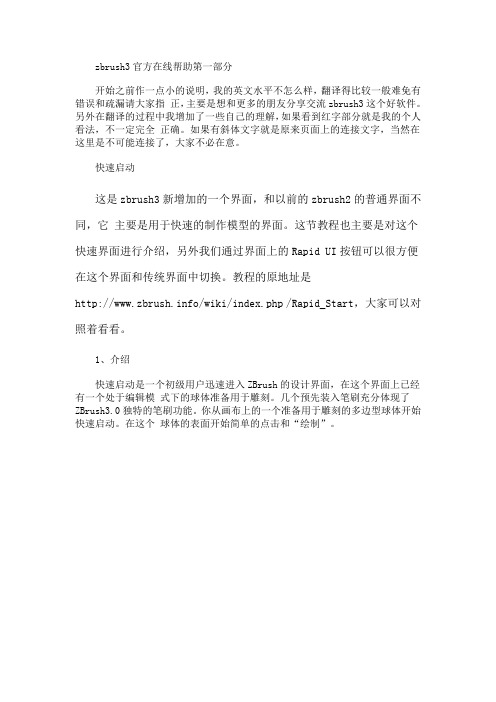
zbrush3官方在线帮助第一部分开始之前作一点小的说明,我的英文水平不怎么样,翻译得比较一般难免有错误和疏漏请大家指正,主要是想和更多的朋友分享交流zbrush3这个好软件。
另外在翻译的过程中我增加了一些自己的理解,如果看到红字部分就是我的个人看法,不一定完全正确。
如果有斜体文字就是原来页面上的连接文字,当然在这里是不可能连接了,大家不必在意。
快速启动这是zbrush3新增加的一个界面,和以前的zbrush2的普通界面不同,它主要是用于快速的制作模型的界面。
这节教程也主要是对这个快速界面进行介绍,另外我们通过界面上的Rapid UI按钮可以很方便在这个界面和传统界面中切换。
教程的原地址是/wiki/index.php /Rapid_Start,大家可以对照着看看。
1、介绍快速启动是一个初级用户迅速进入ZBrush的设计界面,在这个界面上已经有一个处于编辑模式下的球体准备用于雕刻。
几个预先装入笔刷充分体现了ZBrush3.0独特的笔刷功能。
你从画布上的一个准备用于雕刻的多边型球体开始快速启动。
在这个球体的表面开始简单的点击和“绘制”。
2、第一次使用在进行下一步之前请确定你至少有30分钟的时间来进行雕刻,你有么?那么让我们回到雕刻这部分。
好的,现在我们继续,这个快速界面设计集中了ZBrush所有雕刻方面的功能。
其他无关的一切都被从这个界面移除了。
让我们一起看看这个界面了解它的一切。
更多关于如何雕塑信息参阅“学习雕刻”页面。
3、快速启动界面迅速启动界面使用了ZBrush3的新UI定制功能和宏指令功能,在画板的顶部是自定义的UI元素,很多按钮都是ZBrush的扩展功能和宏指令功能。
学习更多关于你的3D模型信息导航请点击这里在右手边有两个面板,* 3D Model(三维模型)* Layers (层)3D Model面板有关你的几何模型的一切,包括变形目标、纹理和多边型组等等Layers面板让你对zbrush的三维模型一层层的存取进行灵活的雕刻。

zbrush基本操作(zbrush基本操作)Basic operation of Zbrush* interface definition:Hide SHELF:tab keyRecovery standard / custom interface: top, standar/custom Priority setting (prferene>interface)The iconized: icon does not display textAuto collapes: auto folding paletteTray tray: only launches a palette around left/right Accelerated accelerates scrollingFloat menu=tabPerspective adjustment of *edit tools:Rotation: rightPlane rotation: shift+ rightTranslation: alt+ rightZoom: 1, ALT+ right2, release ALT without loosing the mouse3, drag the mouseBack to the center: ALT+ right, click the blank* axial:Right, trayLocal: the axial part of the selected partPTsele: selection / collision selectionSPivot: set axial, in the mesh part visible, with the visible part of the center of the axialCPivot: reduced axialThe axis of rotation, movement, and scaling:Internal blank, adsorptionGray, plane axial, without Z axisColor, the plane where the ring isColor intersection, its own single directionOutside, Z direction* hiding and displaying parts:Only show the selected part: right CTROL+Shift+Hidden pick part: 1, CTROL+Shift+ right2, loose keyboard, not loose the mouse3, continue to dragYou can also have a poly group at a single pointShow all: CTROL+Shift+ right point blankCurve editing:Open the curve: click on the slashAdd points: click on the line, dragGo to the point: drag the points outsideChange the hardness of the point: the outside of the drag point Local zoom display, click an active pointHorizontal adjustment: focal shift (focus adjustment) Noise: noise sliderThe curve can be save load copy paste*draw settingsSwitching between RBG and materialMrgb material and colorRGB only colorM only materialHeightening zaddZub decreaseHow much is zitensitiy Z?Whether 2D or 3D, after drawing a pen, the above settings can be adjustedAccording to contrl, several strokes can be adjusted at the same timeShortcut keyFill: contrl+fClear canvas: contrl+nPick Color: alt+ leftPartial shadowing: ctrl+ rightEnlarge canvas +"Reduce the canvas -"Reduce the brush ["Zoom brushes """Reverse election "CTRL+i""Refine "CTRL+D""Clear selection "CTRL+SHIFT+A""Paintbrush tool -- 2D(Tool>modify)*sphere brush: sphere brushesModi/soft colorblend: allows mixed colors*alpha brush:alpha brush can use alpha textureModi/soft color*simple brush: ordinary brush*smudge: smudge tool, press control button to change toordinary brushModi/ Retain Center: the degree of color mixingRetain center: hold center*Hook Brush: deformation line, pull out straight line Modi/ mixed color resolution*fiber brush: fiber, hairModi/D densityG gravityG cardT disorderF ordinary colorBack color delayed colorS color sourceR anti aliasingT concentration [3DMAX tutorial network: collection!Shape ordinary color*snke Hook brush: snake line, pull out oneModi: resolution, polygon subdivision*Bump Brush: concave convex, similar to a single layer brush, but perpendicular to the surfaceModi /constant: MobileColor bland color mixingSample size high value time slip*depth brush: level brushes, drawing in the normal direction*singlelaye brush: single layer brush, the effect does not overlap in a penModi/ bilateral*paintbrush: brushesModi/ burr*cloner: rubber stamp control key samplingModi/: layer pattern, coloring, hold center, Z offset*MRGB: crawler, used to captureModi/shaded RGB: material + basic colorAuto Crop: automatically removes empty canvas *Blur fuzzy*磨刷锐化*噪声噪波*高光高光莫迪/自动,相反,白色,主要色*辉光发光*强度强度*成型剂刷着色增强器,增减亮度莫迪/强度*着色:彩色化,着色工具莫迪/最大强度,重复使用时不变暗*饱和饱和度刷* hueshifter:色调移动器,微调色调莫迪/转换比例,α转换*亮点:高光*对比:对比度*自定义过滤器:自定义过滤器,变为”立体”莫迪/强度,自动大小,附加画笔工具——三维* multimarkers多重标记工具么做polygmesh制作多边形网格纹理大小纹理尺寸,制作多边形时贴图大小复位改变位置,重新定位使用方法:1、标记板中打开纹理和材料2、建立多个多边形物体并在每建好一个后,变换板中点M +(标记)3,Ctrl + N4、用多在画布上拖,不要碰到标记5、用变换板进行编辑然后转为多边形:1,莫迪中使聚网2、退出编辑器3,Ctrl + N4、用新的3d工具在网格上拖拉,储存工具* Z球工具先绘制出根球,其本身是敞开的在编辑模式中画出球体在绘制大小中改变子球的大小在编辑状态下一键预览蒙皮效果Z球的编辑:按住移键建立子球,和上个子球相同大小在画的情况下,Alt +右键删除子球体移动,缩放和转动Shift +右45度约束Alt +右“IK式”移动无子级Z球可洼入其他网格,变换Z球本身和变换耦合球的效果不同!吸引球体:画时,用Alt +右键单击一个末级Z球的结合部耦合球,且对称值(交叉X / Y / Z轴分辨率)为0,这时,末级子球及其结合部变为透明的吸引球体,其远近大小将影响蒙皮形态再用Alt +右点结合部,恢复为普通球体和Z球有关的工具选项:*显示性能显示密度:耦合球密度颜色:耦合球的明暗度尺寸:显示关联的大小*统一的皮肤统一蒙皮分辨率蒙皮分辨率,一般很小的值就够了球体不透明SDNS,耦合球体数量SMT球体光滑度,0时为方形汽车大小的自动调整预览窗口,一定要选制定统一的皮肤制作蒙皮*自适应皮肤自适应蒙皮预览预览(一)密度网格密度IRES交叉分辨率,如果值为3,则任何拥有多于3个子球的Z球将被转为高多边形MBR薄膜[ 3dmax教程网:收集整理!]MC子球网格最小化MP母球网格最小化使皮肤生成自适应将局部网格在Z球上插入多边形,将激活的Z球转为其他3d物体插入comector网格在耦合球上插入多边形,将耦合球转为其他3d物体*几何多边形低分辨率转入更低一层高分辨率转入更高一层史迪夫层级转换滑块笼细分笼子SSMT细分平滑dellower删除较低一层德尔高删除较高一层(重建细分表面)重建细分面分再次细化一个层SMT细化时平滑对称细分平滑的三角面(细分合并三角形)(Inner Extrude)改装SUV平滑UV出内部重组o-grp外部重组边环在隐藏的边缘加线脆位移量删除隐藏生成硬边折痕单板层积材硬边硬度折痕折痕联合国清除硬边折痕!局部细分:在ZB中按住Ctrl拖动鼠标左键把想要细分的部分用蒙板档住,再按Ctrl在画布空白出单击鼠标左键反选,然后细分!*位移dpsubpixdpres适应的smoothuv创建dispmap强度中间模式应用displaysment主投射控制器投影可将3d物体变为画布的一部分(降)在2d绘制后拾取为3d物体(接)然后清空画布可绘制:颜色颜色阴质感材料材质双双面边缘退色褪色变形:3d编辑按法线方向归一化:脑卒中笔划调控板Dot:R:direstional:定向,只认第一个方向replaylast:重复上次间距:间距位置:飞沫型笔刷的飞溅度方差颜色:颜色变化度流流量方差:主重复计数:二次重复计数:鼠标:*库存记录:纪录笔刷地址:添加入纪录笔画数:当前纪录的笔刷数exportlast:输出最后的出口:输出所有的文件调控板恢复文件:回:用当前色设置背景边境:用当前色设置画布周边颜色半:一半大小双:双倍大小亲:宽高比例作物:调整为新比例调整:恢复大小存储深度的历史:存储深度历史删除历史:删除深度历史深度变换调控板得出:绘制编辑:编辑移动:移动规模:缩放旋转:旋转照相机:快照一个三维物体作为二维图案的一部分M +箭头:标记物体位置M:取消标记物体位置箭头性病:标准笔刷点:点状标准笔刷性病通货膨胀:膨胀笔刷inflatdot:点状笔刷通过点状膨胀笔刷点:一一层:单层笔刷捏:压缩笔刷提醒:推拉涂抹光滑:平滑化编辑曲线:笔刷外形自旋:平转快速:快速交互框架:网格点:(空箱图标)点当地人:局部中心ptsel:匡选/碰选S.pivot:设置目前显示部分的中心点C.pivot:清除中心点> x <,> < > Y,Z <,> M:对称(R):多个对称半径[ 3dmax教程网:收集整理!]径向计数:对称轴的数量X、Y、Z分辨率:新Z球转为多边形的密度(可以保证其他地方的线不要太多)*修正:XYZ:雕刻的有效方向画笔外形*信息:移动缩放旋转的数量输入X、Y、Z分量:3个方向的变动量三维复制:3维复制,将画布上的纹理投射到3d物体上S:着色,只用基本色我:自动强度Z:转动物体微调精神:转速用3d复制投射纹理的方法:1、标记板中打开纹理2、导入一个模型3、在纹理板中建立一个新纹理4、把物体移动到适当位置5、变换板中“M +箭头”标记位置6,3dcopy转动平移物体再复制直到投射完毕7、控制+ Nzscript调控板负载:载入重载:重载Previos:上一个下一步:下一个隐藏zscript:隐藏播放窗口行动:高亮显示&注:文字注解跳过注释:跳过注解如果音频求:开始记录结束:结束记录录音:显示记录Cmd: display commandTxt: display textRun: runningRepeat show actions: repeated display command times Reply dely:'s pause at every stepMinimum stroke of Minimal stroke:Minimum update of Minimal update:Export command: output commandZplugin control boardZplugin*Zbrush Help*Misc Utilites*Multi DisplacementGet mesh IngoCreat MissingUdimInitial File IndexMax Map sizeMapsize AdjustDosubpixBorder*Projection MastrProjection controller is used to convert objects between 2D and 3D*Web AccessNetwork helpLayer control boardClear:Fill: fillingCreat:Dup: replication<</>>: move up / downMrg: downward mergeBake: bakingB blend: baking mixFlipH: horizontal flipFlipV:W: wrapping mode, circular space (used to make seamless maps) Horizontal displacement of Displace H:Vertical displacement of Displace V:Display Z:z shiftAuto select: automatic selectionStencil mask (edit area) control boardCreate template: alpha control board >make stStencil on: opens the templateInvr: antiphaseInterative: mutualStrech: stretch (see fit)Horiz: horizontal matchingActual: actual sizeVert: vertical view matchingWrap Mode: looks at the shape of the object underneath it Resolution of wrap Resolution:Smooth: smoothnessShow/hid: display templateRgb:Elevation made: displays only resultsTool control boardClone:Make polymesh3d: convert to 3D mesh Clone3d:R: re import the architecture*Display Properties: display mode SH level smoothingBH horizontal guide angleSV vertical smoothingBv vertical guide angleDres stroke resolutionDouble double sided displayFlip flip normals*Geometry geometryLower Res goes to lower level Highter Res goes to the next level SDiv level transfer sliderCage subdivision cageSSMT subdivision smoothingDellower deletes a lower layerDel higher deletes a higher layer(Reconstruct subdiv surface) reconstructing subdivision surfacesDivide refines one layer againSMT smoothing when thinningSYM subdivision smooth triangles(subdivide Merge Triangle)(Inner Extrude)RefitSUV smoothing UVI-grp internal reorganizationExternal restructuring of o-grpEdge loop in the hidden edge lineCrispDisplace AmountDelet HiddenCrease generates hard edgesHard edge hardness of Crease crease LVLUn crease clears hard edges! The local subdivision in ZB press CTRL dragging the left mouse button to put the broken part with blocking mask,Then click CTRL in the canvas blank, click the left mouse button to select, and then subdivide!*Deformation transform (for single stroke)Unify in the preview unified object ratio is ideal sizeMirror mirror [3DMAX tutorial network: collection!Resym alignmentOffset offset Rotate rotationSize size Bend bendingSbend smooth bending Skew smooth skewR Flatten flat Flatten radial flatteningS Flatten spherical flattening Twist twistTaper cone Squeeze compressionNoise noise smooth smoothingInflat expansion spherize spheroidizationGravity gravity perspective PerspectiveOptimize optimization subdivision of morph change*Masking masking(in 1.55, SELECTION is used for local editing, building shaded areas, ctrol+ can be right-click, can be drawn, can be selected)Viewmaske: observation masking areaInverse: invertingClear: clean upMask All: cover allRow: undo the line in the shaded areaCol: cancel the shaded area columnCrd: rows and columns that cancel the shaded area (grid)Sel: select, undo, affect the width of rows and columnsSkp: skip and undo the width of rows and columnsIntens: intensity, intensity of execution at the time of cancellationBlend: a mixture of new shelter and old shelterInt: apply the intensity of textureHue: apply texture tonesSat: apply texture saturationAlp: generates shadowing from the current alpha bitmapCreat Alpha: create a alpha bitmap with the current shaded areaHidePt: hiding the obscured partShowPt: displays the hidden segments*polygroups polygon groupingAutomatic grouping of auto groupsUv groups grouped according to the quadrant in which UV islocatedGroup visible divides current visible polygons into a group*Texture textureColorize: fill each face with the selected colorGrd: the color between the adjacent facesTxr>col: texture > ColorUV>Txr:uv> textureUV check:UVc: cylindrical UVUVp: planar UVUVs: spherical UVUV Title: specify the same image to each surfaceGuv Titles: Group automatic UVAuv Tiles: changing the UV map, adaptive UV tiling, only for polygonsAuv Radio: adaptive evaluation of the ratio, when the value is greater than 1, the larger face to get a larger texture spaceHrepeat: horizontal repetitionsVrepeat: vertical repetitionsAdju:Adjv:(apply UV adjustment)Fix seam (border): joint combined with fixed boundary, the largest combined UV a value(Fix Tetur seam): fixed joint, UV seamless*Moph Target change(equivalent to the Maya of blend, adjusting MOPH value in the transform control panel)StoreMT: stores the current geometry as a change targetSwitch: stores the current geometry as a change target and restores it as a previous goalDeIMT: delete change targetCreat Diff: generates different grid structures based on stored targetsMorph: the degree of change to the target(Morph distanse)! The use of target change:1, create or import a 3 dimensional object2, storeMT as the goal3, carving4, Creat Diff5, adjust the change degree in morph*Unified skin unified skinThe resolution of the Resolution skin is small enoughSDNS sphere opacity, coupling sphere numberSMT sphere smoothness, 0 is squareAuto size automatically adjust the preview window, you must chooseMake Unified Skin make skin*Adaptive skin adaptive skinningPreview preview (A)Density mesh densityIres cross resolution, if the value is 3, then any Z ball with more than 3 sub spheres will be converted to high polygonMbr filmMinimization of Mc sub sphere meshMp ball grid minimizationMake adapitve skin generationInsert local mesh inserts a polygon on the Z sphere, turning the active Z sphere into other 3D objectsInsert comector mesh is inserted into the polygon in the Coupling balls, the Coupling balls into other 3D objects*Displacement displacement mapping(carving of plexus ZB is derived as displacement mapping)Dpsubpix pixel accuracyDPRes texture resolutionAdaptive automatic scanning resolutionSmoothuv smoothing UVCreate DispMap generates displacement mapsIntensity replacement strengthMid replacement intermediate quantityMode replacement modelApply Displaysment! The process of generating permutation maps:1, when importing 3D objects, you need to use Moph Target>StoreMT to store the change target before editing2, refine and carve (sometimes click Switch), adjust the parameters, click smooth UV and create dismap to generate alpha,3, convert alpha to texture and output*Alpha Bump*Initialize initializationThe size of each direction of x/y/z size:H Divide: horizontal subdivisionVertical subdivision of V Divide:Coverage: coverageTcurve: curvatureTwist: twisted [3DMAX tutorial network: collection!Subdivision of S Divide: profileLength subdivision of L Divide:Itwist: initial twist*Import:Mrg: merging points in the same spaceAdd: add import next gridTri2quad: converts triangles in a certain angle to four sidesWeld: merge points within a certain distance*Export:Obj: quadrilateralDxf: three sidesQud: quadrilateralTri: three sidesTxr: includes UV coordinatesFlp: flip texture top and bottomMrg: merging the same space of electricityGroup Grp:Scale: zoomExport: exportLight control boardClick the ball and turn it back into the backlightLoad:Save:Intensity: strengthIntensity curve: strength curve, vertical: edge, transverse: strengthGeneral ambient light, texturingGdm: diffuse reflectionGdi: diffuse strengthGsm: specular reflectionInverse strength of Gsi: mirrorGdio:[3DMAX tutorial network: collection! Gsio:*type lighting typeSun: sunPoint: pointSpot: spotsGlow: luminescenceRadial: mirror*Palcement azimuthP: local light positionX/y/z Pos:x/y/z positionRadius: radius*shadow shadowShadow: switchIntersity: strengthLength: lengthExcellent effect of zMode:z modeBlur: fuzzyRays: accuracyThe diameter of Aperture:, the shadow edge blur Texture texture control boardImport:Emport:Clear:Grad:Transparent:Width:Height:Clone:New:Clone:New:Make Alpha: generates alpha texturesRemove:Cd: clear depthCrop and fill: fills the canvas with the current texture GradDoc: generates textures from the current canvas Render control boardRendering again: ctrol+RCursor: best render, drag somewhere in the workspace Render: renderingBest: bestRreview: PreviewFast: fastFlat: ordinaryFog: fogShadow: shadowDepth Cue: depthFiber:SoftZ:Soft rgb:Flatten: flatten layer, render all layers, can not display transparency3D shading 100: colouring degree*Antialiasing: anti aliasingBlur: fuzzyEdge: edgeSize: sizeSupersample: many times render, choose the best, the value is"sub square""Depth blur of *Depth cue:Intensity: strengthSoftness: softenDepth1/2: near endpoint / remote point*fog: fogFast rendering of *fast Render:*Environment: environment*Adjustments regulationIs it adjustable?contrast ratiobrightnessCurve levelPicker template picker (in the painting process, the current position of the mode of information pick-up gestures)Active: only picks up the current layerOther: includes other layersAll layers of All:Dynamic: dynamics, evaluate one or two images to specify valuesThe direction of Selected Orientation:'s own choiceOnce Ori: pick up the direction of the stroke when you first touch the canvasCont ori: continuously picking the direction of the canvas where the stroke is locatedZ value set by Z:Once Z value of once z:Continuous Z value of cont z:Once col: a colorContcol: continuous colorOnce Mat: once materialCont mat: continuous materialMarker control boardPriority setting >marker>marker Radius (Mark radius)Mark in TransferOn/off: all tag switchesReorder Markes: rearrangement, reverse generation of marker sequenceDelete Markes: deletionShow: display tagTool: creation toolDraw /psition/Normal/color: allows access to this informationDraw control boardDraw size: drawing sizeFocal shift: edge blurMrgb/Rgb/M: material + color / color / materialThe strength of Rgb/Z Inensity:rgb/zZ add/ub/cut: add / subtract / move insideWidth: brush 2D widthHeigh: brushes 2D heightDepth: brush 3D depthRefract-intensity:-Blur:Imbed: embedding, the relative position of the brush on the surface and the center of the objectPerspective Distortion: perspective deformationRefract: refractive indexBlur: refraction blur*channls channelInfront: near shieldBehind: far maskingZ Tolerance:z errorMat overwrite: material coverage* brush preview window:Curved arrow: the last stepWatch directionALPHA control boardYou can create 3D Terrain Based on alpha on canvasImport:bmp PSD JPG pickEP: outputR:MRes: generates grid resolution of created 3D mesh skinsMDep: generates the hierarchy of the created 3D mesh skins and sets the mesh smoothnessMesh smoothness of 3D mesh skin created by MS:The 3D mesh skin created by Dbls: is two-sidedMske 3D: creates 3D mesh skins, symmetrically along the Z axis, and automatically specifies the AUV tile coordinatesMake Tx: creates a texture to the tecture control board Make st: create and activate the maskMake modified alpha:Cc: clear colorCropandfill: gets alpha and fills GrabDoc: gets the new alpha in the file Alpha Depth FactorColor control boardSwith color: switch colorsFill 3D object: filled objectsFill layer: filling layerSysPalette: system paletteClear: cleanup。

Zbrush功能笔记(会⼀直更新)A-Z4R6 ▲融合菜单tool——subtool——merge合并,然后tool——geometry——dynamesh重新布线(布线的多少可以调下⾯的数值)。
就可以了▲切割dynamesh(group------切割-------mask空⽩区域----autogroup-----ctrl+ move 按mask选择-----subtool(slip to parts▲提取(物体表⾯挤出⼀个新的物体(例如⾐服))⾸先,你先在参考物体上画上⾐服mask,然后在在subtool⾯板最后⼀个⼦分栏,Extract就是提取命令,右边Thick是厚度,负数是向内部提取。
E Smt是边平滑程度,S Smt是表⾯平滑程度,提取出来的物体是⼀个新的tool,要去tool⾥⾯重新选区。
▲⾃动保存路径⽤户——公⽤——公⽤⽂档——ZBrush Data——QuickSave▲MASKCTRL+⿏标左键绘制=MASKCTRL+ALT+⿏标左键绘制=取消MASKCTRL+⿏标左键点选模型=⽻化CTRL+⿏标左键点选空⽩区域=反选CTRL+⿏标左键框选空⽩区域=取消遮罩▲镜像按快捷键X可以镜像雕刻但是被隐藏或者遮罩⽆法雕刻如果你是左右翻模的话tool > Deformation > Mirror可以根据选择轴向镜像模型tool > Deformation > Smart Resym可以根据选择轴向把模型上的雕刻的造型翻转到另外⼀边⼀般配合这遮罩使⽤将雕刻好的⼀边遮罩然后再镜像到另⼀半但是可能会出错导致镜像过去的细节破损计算速度也⽐较慢▲布尔运算ZBrush的布尔运算功能其实是叫DynaMesh位置:Tool >Geometry>DynaMesh布尔运算分为3种:相加 2.相减 3.相交操作步骤:第⼀个SubTool是模型本体,也就是属于布尔运算的A第⼆个就是属于BA的模式基本上是不⽤动的,主要在于B的模式。



ZBrushzbrushWednesday, January 31, 2007 5:45:56 AM Zbrush一界面以及快捷键1菜单调控版翻译:【Color】颜色调控版【Document】文档调控版【Draw】绘制调控版【Edit】编辑调控版【Layer】层级调控版【light】灯光调控版【marker】标记调控版【material】材质调控版【movie】电影调控版【Picker】拾取调控版【preferences】优化设置【render】渲染调控版【stencil】模板调控版【stroke】笔画调控版【texture】纹理调控版【tool】工具调控版【transform】变换调控版【Zoom】缩放面板【zplugin】插件调控版【Zscript】窗口2定义面板:按【alt+鼠标左键】拖动菜单去自定义面板【Standard】恢复默认面板3快捷键空格键激活鼠标指针下的菜单(按住不放再拖拉鼠标指针可定位文档)左键在空白处单击并拖动=旋转视角alt建+左键在空白处单击并拖动=平移视角alt键+左键然后放开alt键在空白处拖动并平移=缩放视角+ 放大文档- 缩小文档0(零)查阅文档的实际大小旋转中配合shift,捕捉在正交视点处旋转中配合AL T,以相对平滑方式旋转视图按下DEL,可以将物体在画布中最大化显示Ctrl+0 查阅文档实际大小的一半,抗锯齿(还影响输出)ctrl+shift+拖动=未选中的部分将隐藏。
ctrl+shift+点击空白处=恢复显示ctrl+shift+拖动+释放(ctrl、shift)=选中的部分将隐藏Ctrl+f 填充2维图片层Ctrl 遮罩功能Ctrl+d 细份一次Tab 隐藏/显示浮动调控板H 隐藏/显示Zscript窗口C 在指针下面拾取颜色S 绘图大小I RGB强度Shift+I Z强度Shift+d 绘制贴图的时候让模型上的网格线隐藏Q 绘图指示器(默认为所有工具)W 移动模式E 缩放模式R 旋转模式T 编辑模式Shift+s 备份物体M 标记物体Ctrl+Z 撤销Shift+Ctrl+Z 重做Alt/Option 影响转换大多数工具G 打开Projection MasterAlt+A Alpha调控板Alt+C Color颜色调控板Alt+T tool调控板Alt+T Transform调控板Alt+R Render调控板Alt+鼠标左绘图模式下可以删除Z求点二zbrush与max互导1.max与zbrush的互导是通过obj格式的文件进行互导的2.在max中的file(文档)菜单下选export导出obj格式。

ZB3 作品“诞生”的创作过程1.介绍这篇教程将一步一步地指引你如何利用Zbrush3 从雕刻到制作材质到最后渲染,创作出一个完整的CG 场景。
尽管这是一篇进阶教程,我并没有涉及到某些功能,诸如界面定制及ZScripts 的使用。
2. 关于ZbrushZbrush 不同于其它3D 或绘画软件。
它是一款结合了2D 绘图及3D 建模的软件,还附带了出色的渲染功能。
在Zbrush 中,并不存在3D 空间的概念,只有“画布”。
你可以在画布上绘画,也可以在上面雕出深度(有点像浮雕,但拥有更大的深度)。
当进行纯3D 建模时,你通常只是以一块空的画布作为背景来操作模型。
随后你的模型可以导入到之前绘制好的场景,然后还可以打光,渲染,等等。
结合这些功能,你可以创作出带有3D 外观的图像。
当然,许多艺术家是把Zbrush 当作一款3D 软件来用的,这也是我们这篇教程中的大部分时间将要做的。
由于这种综合特性,Zbrush 中的每个模型都可以被认为是一个“工具”(tool),每个工具包括了2.5D 笔刷,3D 基本型,Z 球骨架,当然也包括了标准的3D 模型,通常也就是指多边形或网格物体。
Zbrush3 中的一个新特性就是一个单独的多边形物体可以划分成多个“子工具”(subtools), 使得你可以同时操作多个物体单元。
对工具或画布进行绘制或雕刻时,你会用到3D 和2.5D 笔刷,不同的笔触,纹理,Alpha 贴图,以及材质。
在开始这篇教程前,让我们先来看看Zbrush 的基本功能,以及主要菜单。
2.1 工具,编辑及视图浏览工具面板是最重要的菜单,在那里你可以导入,保存及编辑你的模型。
选择Sphere3D 基本形将其在画布上拖出来在画布的上方,你可以找到Edit, Move, Scale 以及Scale 图标。
当你在画布上拖出球体后,所有这些图标就都激活了,除了Edit。
你可以使用Move,Scale,Rotate 工具(分别对应W, E, R 键)来对球体进行变形操作,或直接在当前的绘画模式(对应Q 键)下拖出更多的球体。

1. Alpha 调控板在ZBrush中,作为遮蔽的8-Bit灰度图像称为Alpha ,是用来控制画笔形状和绘制.Alpha唯一使用的是MRGZB抓取器,当抓取物体时,ZBrush计算16-Bit Alpha代表层次并添加进Alpha调控板里,较大Bit层次必须用Alpha表示3D物体,可以用抓取器在画布上创建任何物体的Alpha .Import(导入)导入.Bmp , .Psd , .Jpg , .Pick(Mac) , 可以选择多重Alpha图像并且同时载入它们,如果导入的是有颜色的图像,它们将自动转换为灰度图像.Export(输出)输出8-Bit .Bmp , .Psd , 或PICT(Mac).Blur(模糊)Blurs使Alpha图像变为光滑,负值使其锐化.范围值为-15到+15,默认值为2.Noise(噪波)添加Noise到Alpha图像里.Max(最大)当前Alpha最大色调范围,像自动级别设置,它调整当前Alpha灯光部分纯白喝黑色部分的纯黑.Rf(光线衰减)Ff光线衰减, 高的设置导致Alpha当接近从中心到边缘时候迅速的渐淡.Alpha Adjust Curve(Alpha 曲线控制)通过Alpha 调节曲线可以控制Alpha 屏蔽的gamma 值,也就是说;通过调节灰阶的值让Alpha 屏蔽变亮或是变暗,调整变化出新的Alpha 屏蔽,结合其他画笔和笔触可以绘制出各种特别的效果,另外调整的新Alpha参数值可以存储下来,备以后调用。
Flip H(水平反转)左右反转Alpha .Flip V(垂直反转)上下反转Alpha .Rotate(旋转)每次单击90度旋转Alpha一次.Invers(反相)产生反相Alpha图像.MRe s Tx(产生分辨率)使用Make 3D (产生3D)按钮设置创建当前网格分辨率,高值导致大级别细节,大的多边形和大的文件尺寸.(范围:8-256 ,默认64)MDep(产生层次)使用Make 3D (产生3D)按钮设置创建当前网格光滑度,如果滑快设置到0,当前网格使用Cubical Skinning(立方体蒙皮),无论物体的何处都由许多极小的立方体组成.Make 3D(产生3D)用当前选择的Alpha创建一个3D网格蒙皮,这个蒙皮沿Z轴对称,并自动指定AUVTiles(AUV 平铺)坐标.Make Tx(产生纹理)用当前选择的Alpha创建一个纹理并且作为激活的纹理添加到Texture(纹理)调控板.Make St(产生模板)用当前选择的Alpha创建一个模板并且激活这个模板.Cd(Clear Color清除颜色)通常此项是激活状态,如果单击取消激活就不能填充当前的颜色.CropAndFill(填充颜色)CTRL+F将当前的Alpha大小裁剪画布,Alpha的灰度产生高度的变化,并且通过调节Alpha Depth Factor来控制高度值。


zbj文件的转化过程-回复文件格式的转化是一个常见的需求,其中一个格式转化的过程就是将.zbj 文件转化为其他格式。
在这篇文章中,我将为您详细介绍.zbj文件转化的过程,并提供一些常见的转化方法和工具。
首先,让我们来了解一下.zbj文件的基本信息。
.zbj文件是一种专为Zbrush软件设计的文件格式,用于存储三维模型和相关数据。
Zbrush是一个流行的数字雕刻和绘画软件,许多专业的3D艺术家使用它来创建高质量的数字艺术作品。
然而,有时候我们可能需要将.zbj文件转化为其他格式,比如.obj或者.fbx文件,以便在其他软件或平台上使用。
第一步,我们需要选择一个合适的转化工具。
有很多软件和在线服务可以进行.zbj文件的转化,其中一些是免费的,而另一些可能需要购买或订阅。
以下是一些常见的转化工具:1. Zbrush本身:Zbrush软件本身提供了导出.zbj文件的选项,可以将其转化为其他格式。
您可以在软件中的导出菜单中找到这个选项。
2. Blender:Blender是一个功能强大的开源三维建模软件,可以用来导入.zbj文件并将其转化为其他格式。
Blender支持多种文件格式,包括.obj、fbx、dae等。
3. 3D Max:3D Max是一款专业的三维建模和渲染软件,也可以用来转化.zbj文件。
它支持多种格式,包括.obj、fbx、3ds等。
4.在线转化服务:还有一些在线服务可以将.zbj文件转化为其他格式,比如选择了适合您需求的转化工具之后,接下来是实际的转化过程。
以下是一般的转化步骤:1. 打开转化工具:根据您选择的转化工具,打开对应的软件或者访问在线服务的网站。
2. 导入.zbj文件:在转化工具中,通常会有一个导入选项,您需要使用这个选项导入.zbj文件。
3. 配置设置:进行一些必要的配置设置,如选择导出的格式、目标文件夹等。
4. 开始转化:根据软件或在线服务的指示,开始进行转化过程。
这可能需要一些时间,具体时间取决于文件的大小和计算机的性能。


zbrush error copying file
zbrush出现“error copying file”的错误提示,可能是由于多种原因引起的。
以下是一些可能的解决方案:
1.**文件路径问题**:确保您在保存或复制文件时使用的路径没有非英文字符,并且路径长度不超过系统限制。
2.**磁盘空间问题**:检查目标磁盘是否还有足够的空间。
如果磁盘空间不足,您需要清理一些不必要的文件或增加磁盘空间。
3.**文件权限问题**:确保您有足够的权限来访问和修改目标文件夹。
如果没有,您可能需要以管理员身份运行程序或修改文件/文件夹权限。
4.**软件bug**:在某些情况下,这个问题可能是由于zbrush的bug引起的。
在这种情况下,您可以尝试更新软件到最新版本,或联系zbrush的技术支持寻求帮助。
5.**系统问题**:检查您的操作系统是否是最新版本,并确保所有的驱动程序都是最新的。
有时候,系统或驱动程序的问题可能会引起软件运行错误。
如果以上方法都不能解决问题,建议您联系zbrush的技术支持寻求进一步的帮助。
zbrush保存方案
概述:
在使用ZBrush进行数字雕刻、建模和绘画时,一个好的保存方案
可以确保您的作品安全,避免意外数据丢失。
本文将介绍一些有效的ZBrush保存方案,以保障您的创作成果。
1. 基本保存操作
在ZBrush中,您可以使用以下步骤进行基本的保存操作:
a. 单击左上角的“文件”菜单。
b. 在下拉菜单中选择“保存”选项。
c. 指定保存的路径和文件名,并选择合适的文件格式。
d. 单击“保存”按钮。
2. 自动保存功能
为了避免因意外情况导致的数据丢失,ZBrush提供了自动保存功能。
您可以按照以下步骤启用自动保存功能:
a. 单击左上角的“文件”菜单。
b. 在下拉菜单中选择“自动保存”选项。
c. 设置自动保存的时间间隔,例如每15分钟保存一次。
d. 指定保存的路径和文件名,并选择合适的文件格式。
e. 单击“保存”按钮。
3. 版本控制
在进行复杂的数字雕刻和建模时,版本控制是一种十分重要的保存方案。
您可以按照以下步骤进行版本控制:
a. 在每个重要的阶段保存您的作品,例如完成一个关键细节或者阶段性的成果。
b. 使用有意义的命名来区分不同的版本,例如:“v1.0 - 底稿”、“v1.1 - 添加细节”等。
c. 创建一个文件夹来专门存储不同版本的文件,以便于管理和检索。
4. 备份文件
除了正常的保存操作外,定期备份文件也是一种重要的保存方案。
您可以按照以下步骤进行文件备份:
a. 定期将ZBrush工程文件复制到其他安全存储介质,例如外部硬盘驱动器或云存储服务。
b. 命名备份文件时,使用包含日期和时间信息的文件名以便于管理。
5. 快捷键保存
为了节省时间和提高工作效率,您可以使用ZBrush中的快捷键来
进行保存。
在ZBrush中,默认的保存快捷键是Ctrl + S。
您可以通过
以下步骤修改或自定义快捷键:
a. 单击左上角的“首选项”菜单。
b. 在下拉菜单中选择“快捷键”选项。
c. 找到保存操作对应的条目,并设置您希望使用的快捷键。
结论:
通过使用有效的ZBrush保存方案,您可以确保您的作品在数字雕刻、建模和绘画过程中得到安全保护。
基本保存操作、自动保存功能、版本控制、备份文件以及快捷键保存都是保障创作成果的重要步骤。
无论您是从事专业数字艺术还是个人爱好,这些保存方案都是不可或
缺的。
希望本文的内容能帮助到您,并提供有关ZBrush的更多知识。
感谢阅读!。